win7实现多账户独享不同盘符
作者:佚名 来源:xp下载站 时间:2012-12-03 09:24

步骤方法
确保win7系统中至少有两个账户,否则设置硬盘独享没有意义.
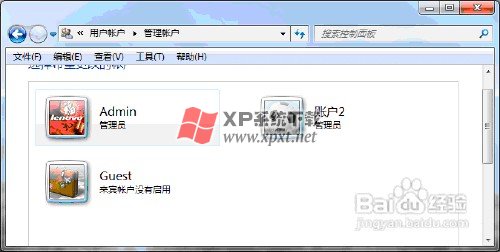
确定由哪个账户(例如:账户2)独享哪个盘符(例如:E盘).
在E盘盘符上单击鼠标右键,选择“属性”弹出属性对话框.

进“安全”项,单击“编辑”
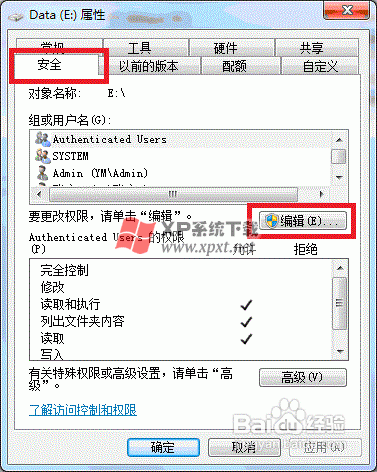
在“组或账户”中只保留“账户2”,其他的全都删除(鼠标选中后点击“删除”).
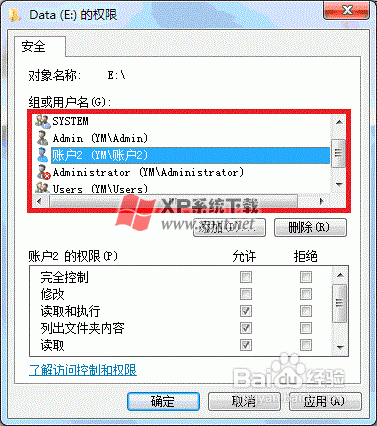
删除其他账户后的界面:
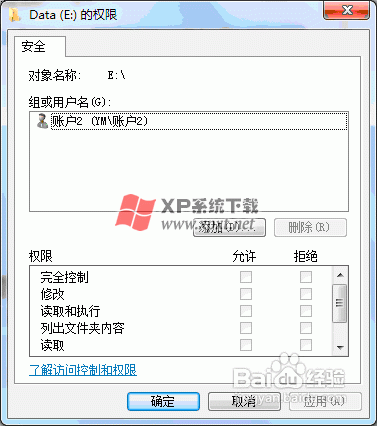
鼠标选中“账户2”,在“账户2的权限”中允许完全控制。
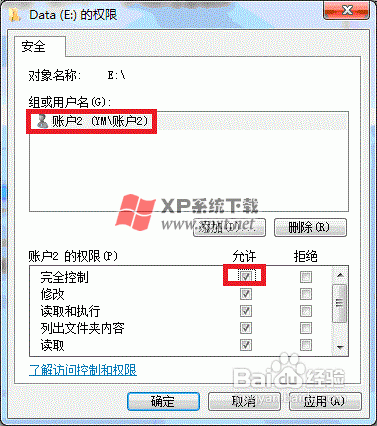
E盘独享设置完成。此时用"账户2"登录,可正常访问E盘,换其他用户登录,则不能访问。

用同样的方法,可对多个盘符、多个账户进行设置,例如:D盘只允许账户1访问,E盘只允许账户2访问,等等。这样,每个账户都有自己独立的储存空间,既能共享电脑,又能保护个人隐私

































